Ako používať automatické delenie slov v programe Word 2007

Naučte sa, ako nastaviť automatické delenie slov v programe Word 2007, aby ste zmenšili prázdne miesto na konci riadkov a zlepšili formátovanie.

Vyberte kartu Súbor na páse s nástrojmi a kliknite na tlačidlo Možnosti.
Zobrazí sa dialógové okno Možnosti programu Outlook.
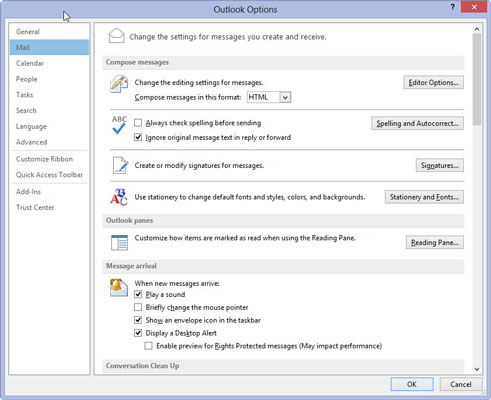
Kliknite na tlačidlo Pošta v navigačnom okne vľavo.
Zobrazí sa dialógové okno Nastavenia pošty.
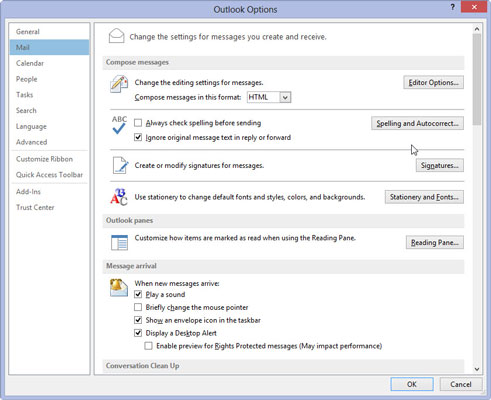
V časti Vytvoriť správy kliknite na tlačidlo Podpisy.
Zobrazí sa dialógové okno Podpisy a šablóny.
V časti Vytvoriť správy kliknite na tlačidlo Podpisy.
Zobrazí sa dialógové okno Podpisy a šablóny.
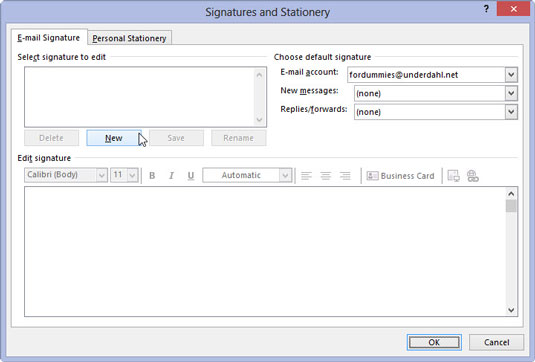
Kliknite na tlačidlo Nový.
Zobrazí sa dialógové okno Nový podpis.
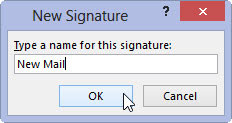
Zadajte názov pre svoj nový podpis.
Meno, ktoré zadáte, sa zobrazí v poli Nový podpis. Podpis môžete pomenovať akokoľvek chcete.
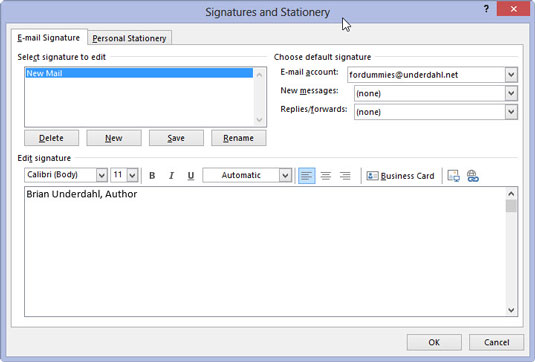
Kliknite na tlačidlo OK.
Dialógové okno Nový podpis sa zatvorí.
Kliknite na tlačidlo OK.
Dialógové okno Nový podpis sa zatvorí.
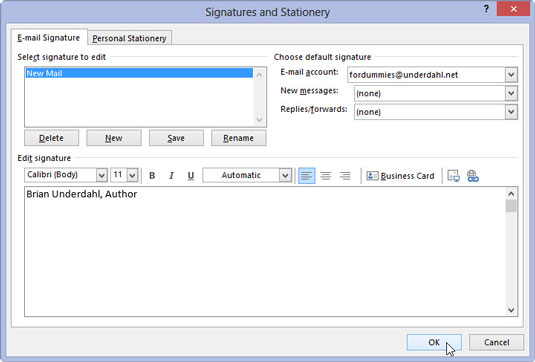
Do poľa Upraviť podpis zadajte požadovaný text podpisu a pridajte ľubovoľné formátovanie. Kliknite na tlačidlo OK.
Ak chcete zmeniť písmo, veľkosť, farbu alebo iné vlastnosti textu, použite tlačidlá tesne nad textovým poľom. Ak vám viac vyhovuje vytváranie vysokoformátovaného textu v programe Microsoft Word, môžete vytvoriť svoj podpis v programe Word a potom ho vybrať a skopírovať do poľa Upraviť podpis.
Váš nový podpis je teraz uložený a dialógové okno Podpisy a šablóny sa zatvorí.
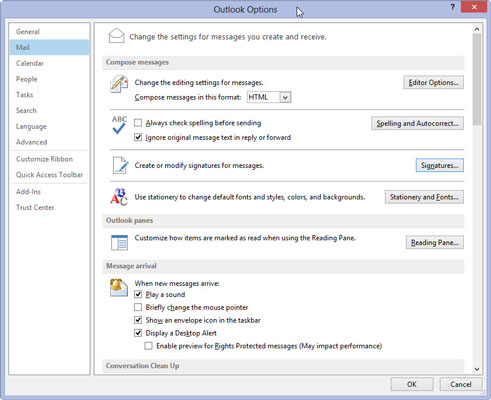
Kliknite na tlačidlo OK v okne Možnosti programu Outlook.
Okno Možnosti programu Outlook sa zatvorí.
Váš nový podpis sa teraz zobrazí v každej novej správe, ktorú odošlete. Ak vytvoríte viac ako jeden podpis, môžete prepnúť na iný predvolený podpis vykonaním krokov 1 až 3 a následným výberom požadovaného podpisu z ponuky Nové správy v časti Vybrať predvolený podpis.
Ak chcete do svojich odpovedí a preposlaní zahrnúť podpis, vyberte požadovaný podpis z ponuky Odpovede/Preposlanie v časti Vybrať predvolený podpis.
Naučte sa, ako nastaviť automatické delenie slov v programe Word 2007, aby ste zmenšili prázdne miesto na konci riadkov a zlepšili formátovanie.
Niekedy potrebujete Outlook 2013, aby vám pripomenul dôležité dátumy alebo následné aktivity. Vlajky môžete použiť napríklad na pripomenutie, aby ste niekomu zavolali budúci týždeň. Najlepším spôsobom, ako si zapamätať, je označiť meno danej osoby v zozname kontaktov. Vo vašom kalendári sa zobrazí pripomenutie. Kontakty nie sú […]
Každý aspekt vzhľadu tabuľky je možné naformátovať vo Worde v Office 2011 pre Mac. Môžete použiť štýly, ktoré zlúčia bunky dohromady a vytvoria väčšie bunky, zrušíte ich zlúčenie, zmeníte farby okrajov, vytvoríte tieňovanie buniek a ďalšie. Použitie štýlu tabuľky z pásu s nástrojmi Office 2011 pre Mac Karta Tabuľky na páse s nástrojmi […]
Keď používate Word v Office 2011 pre Mac, môžete použiť štýly tabuľky na zmenu vzhľadu buniek. Ak nemôžete nájsť existujúci, ktorý by vyhovoval vašim potrebám, môžete vytvoriť nové štýly tabuľky v dialógovom okne Štýl. Vykonajte tieto kroky: Vo Worde 2011 pre Mac vyberte Formát → Štýl. Otvorí sa dialógové okno Štýl. Kliknite na […]
Keď používate Office 2011 pre Mac, čoskoro zistíte, že Word 2011 dokáže otvárať webové stránky, ktoré ste si uložili z webového prehliadača. Ak webová stránka obsahuje tabuľku HTML (HyperText Markup Language), môžete použiť funkcie tabuľky programu Word. Možno bude pre vás jednoduchšie skopírovať len časť tabuľky z webovej stránky […]
Hoci v skutočnosti nemôžete vytvárať vlastné motívy od začiatku, Word 2007 ponúka mnoho vstavaných motívov, ktoré môžete upraviť podľa svojich potrieb. Široká škála tém vám umožňuje kombinovať rôzne fonty, farby a efekty formátovania, aby ste si vytvorili vlastné prispôsobenie.
Vstavaný alebo vlastný motív v programe Word 2007 môžete upraviť tak, aby vyhovoval vašim potrebám. Môžete kombinovať rôzne fonty, farby a efekty, aby ste vytvorili požadovaný vzhľad.
Word 2013 vám umožňuje nastaviť určité formáty, napríklad odsadenie prvého riadku odseku. Ak chcete, aby Word automaticky odsadil prvý riadok každého zadaného odseku, postupujte podľa týchto krokov:
Word 2013 vám umožňuje možnosť titulnej strany, aby bol váš dokument prezentovateľnejší. Najzáludnejší a najrýchlejší spôsob, ako pritlačiť titulnú stranu, je použiť príkaz Titulná strana programu Word. Funguje to takto:
V Exceli 2011 pre Mac je ovládací prvok tlačidla otáčania podobný ovládaciemu prvku posúvača, ale je vždy zvislý. Môžete ho urobiť vysoký a chudý, ak je málo miesta. Tlačidlo otáčania, známe aj ako ovládač otáčania, nemá posúvač. Tento ovládací prvok funguje dobre pre veľké zoznamy. Má dve […]






